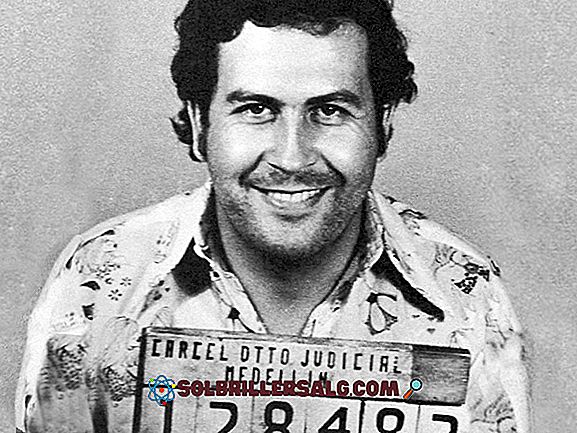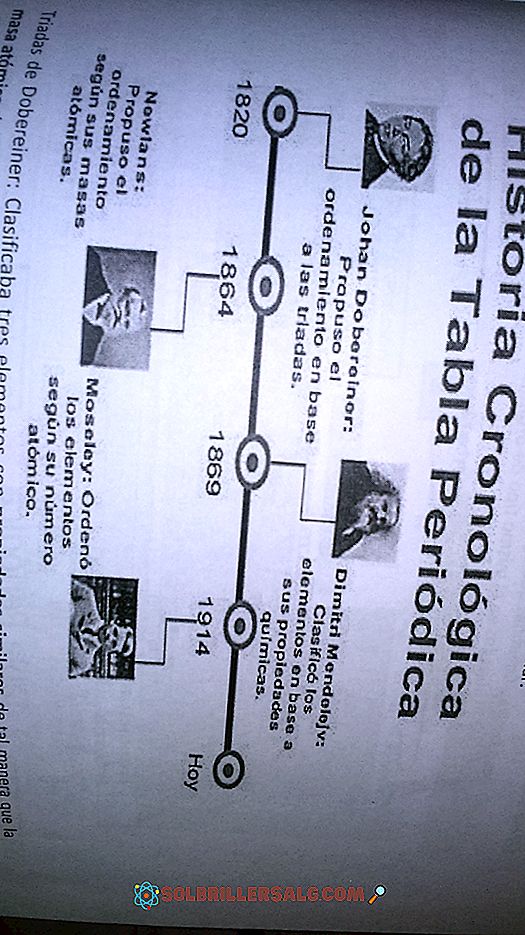Plik jest za duży dla docelowego systemu plików. Jak go naprawić?
Jeśli komputer wykryje, że plik jest zbyt duży dla docelowego systemu plików, to dlatego, że docelowe urządzenie magazynujące zostało utworzone w formacie, który nie pozwala na przesyłanie plików większych niż 4 gigabajty.
Jest to ostrzeżenie, że wśród większości użytkowników jest traktowany jako błąd w zachowaniu urządzeń, chociaż są to tylko reguły między różnymi formatami urządzeń pamięci masowej. Najbardziej znane to NTFS i FAT32.

Komunikat „Plik jest za duży dla docelowego systemu plików” wskazuje, kiedy próbujemy wysłać duże ilości danych (ponad 4 GB) do urządzenia pamięci masowej, które ma system plików typu FAT32.
Ten typ systemu plików został zaprojektowany do obsługi starszych wersji systemu Windows, dlatego powszechne jest postrzeganie go jako jednej z domyślnych struktur danych do używania pendrive'ów i pamięci SD (lub micro SD).
Możliwe jest zmienianie formatów urządzeń pamięci masowej (struktury danych), ale powinieneś wiedzieć, że jeśli używasz formatu takiego jak NTFS (nowy system plików technologii), nie jest on kompatybilny z Windows gorszym niż Windows 98, jak z konsolami takimi jak PSP2.
W przeszłości nie było możliwości stosowania zewnętrznych urządzeń pamięci masowej o pojemności 8 GB, 16 GB, a nawet 1 TB. Tak więc, kiedy te rozmiary się narodziły, musiały zostać utworzone nowe struktury danych. Najbardziej znane to: NTFS, ExFAT, ext2, ext3, ext4.
Jak rozwiązać problem „Plik jest większy niż docelowy system plików” bez formatowania?
Musisz podłączyć urządzenie do komputera, aby móc wymieniać pliki o rozmiarach większych niż 4 GB i wyeliminować ograniczenia systemu plików FAT32. Wszystko to bez utraty cennych informacji.
Najpierw musisz przejść do „Start”, wpisać w zintegrowanej wyszukiwarce słowo „Execute”, a następnie nacisnąć przycisk ENTER.

Zostanie otwarta konsola, w której należy wpisać „cmd”. Naciśnij ENTER (lub kliknij „OK”).

Po wyświetleniu edytora cmd Windows wpisz: „diskpart”. To polecenie służy do wejścia do innego menu cmd.

W następującym edytorze „cmd”, który się pojawi, wpisz: „LIST DISK”.
To polecenie pokaże, kiedy wykryte zostaną urządzenia na poziomie sprzętowym (fizyczna część komputera). W tym przypadku wykrywa dwa urządzenia.
Następnie napisz w tym samym edytorze „LIST VOLUME.” To polecenie służy do obserwacji liczby logicznych urządzeń pamięci masowej. Na liście widać serię słów, są to:
- Num Volume : Wskazuje numer głośności.
- Ltr : Wyświetla literę, która jest tworzona automatycznie po zainstalowaniu dysku twardego lub urządzenia wymiennego. Ten list jest ważny, aby wykonać czynności, które musisz wykonać.
- Etykieta : nazwa, którą umieściłeś na urządzeniach.
- Fs : Format systemu, który mają (między innymi FAT32, NTFS, ExFAT).
- Typ : Odnosi się do typu urządzenia. Mogą to być partycje, CD / DVD-ROM, wymienne (najlepiej znane).
- Status : Sprawdź działanie, jeśli działają poprawnie, nieprawidłowo lub nie ma możliwości weryfikacji.
- Info : Pokazuje, czy ta partycja lub wymienna jest systemem operacyjnym lub bootiem. W tych, którzy noszą te nazwy, staraj się nie podejmować żadnych działań.

Uwaga : w tym kroku należy skopiować Ltr, w którym znajduje się docelowy system plików. W tym przypadku będzie to „E”, ale może się to różnić w zależności od komputera.
Zamykamy okno „diskpart.exe”, aby pracować z edytorem cmd, który otworzyłeś po raz pierwszy. Tam napisz to polecenie bez usuwania lub dodawania spacji „Convert Ltr: / FS: NTFS” i naciśnij ENTER.
- Konwertuj : Pozwoli nam to zmienić formaty.
- Ltr : Tutaj wpisz literę, w której znajduje się urządzenie (wskazuje ścieżkę logiczną).
- / FS : Zmiana z jednego formatu pliku systemowego na inny.
- NTFS : znacznie nowszy format niż FAT32, który pozwoli na przesyłanie większych plików bez ograniczeń.

Uwaga : Pamiętaj, że w wierszu polecenia, w którym zapisana jest litera „E”, litera (Ltr) będzie miejscem, w którym znajduje się docelowe urządzenie magazynujące z ograniczeniem.
Gotowy! Teraz możesz korzystać z urządzenia pamięci masowej do przesyłania plików większych niż 4 GB, a także potwierdzić, że informacje, które tam masz, nadal są dostępne bez żadnych modyfikacji.
Powinieneś wiedzieć, że ten formularz służy tylko do przekazania systemu plików FAT32 do NTFS. Nie jest to możliwe w przypadku innych typów systemów plików. Aby przywrócić zmiany, możliwe jest tylko sformatowanie jednostki, więc jeśli chcesz to zrobić, pamiętaj o utworzeniu kopii zapasowej plików.
Sprawdź stan urządzenia pamięci masowej
Aby sprawdzić, czy urządzenie zostało poprawnie podłączone do komputera, kliknij „Start” i wyszukaj „Komputer”, a następnie kliknij na nim.

Znajdź miejsce, w którym znajduje się docelowe urządzenie pamięci masowej dla plików, które chcesz nagrać, i kliknij je prawym przyciskiem myszy, a następnie „Właściwości”.

Gdy jesteś w „Właściwościach”, będziesz mógł zweryfikować system plików, który posiada twoje urządzenie magazynujące. Po sprawdzeniu kliknij „Akceptuj”.

Uwaga : Tutaj możesz zobaczyć, jakiego rodzaju dysku używasz, jaki jest twój system plików, dostępne miejsce, w jakiej jednostce się znajdujesz (Ltr) i oczywiście miejsce zajmowane przez pliki.